路由器设置网址如何查看?查看后如何进行安全设置?
在当今数字化时代,互联网已经成为我们生活的一部分。一个稳定且安全的网络环境是每个家庭和企业的需求,而路由器作为家庭和企业网络的核心设备,其设置的正确与否直接影响到网络安全和使用体验。在本文中,我们将详细指导您如何查看路由器的设置网址,并提供一系列安全设置的建议,确保您的网络环境既便捷又安全。
一、找到路由器的设置网址
要想对路由器进行设置,首要任务是找到其设置界面。路由器通常有一个默认的网址,称为管理界面或控制面板的URL。
1.查看路由器背面标签
路由器背面一般会附带有制造商的标签,上面包含了默认的管理网址、登录名和密码等信息。常见的默认设置网址可能类似于:http://192.168.1.1或http://192.168.0.1。请确保确认您的路由器型号,因为不同品牌和型号的路由器其默认网址可能有所不同。
2.查看设备连接状态
如果找不到路由器上的标签,可以在电脑或其他连接到网络的设备上查看网络状态。以Windows系统为例,可以通过"控制面板"->"网络和共享中心"->"更改适配器设置",右键点击当前连接的网络,查看详细信息,此处通常会显示路由器的IP地址。
3.使用网络搜索工具
在某些情况下,您还可以利用网络搜索工具。通过网络命令ping可以尝试获取路由器的IP地址。在Windows系统中,打开命令提示符,输入"ping192.168.1.1"(这个地址可能需要根据您的网络环境调整),如果路由器响应,它会显示在命令提示符中。
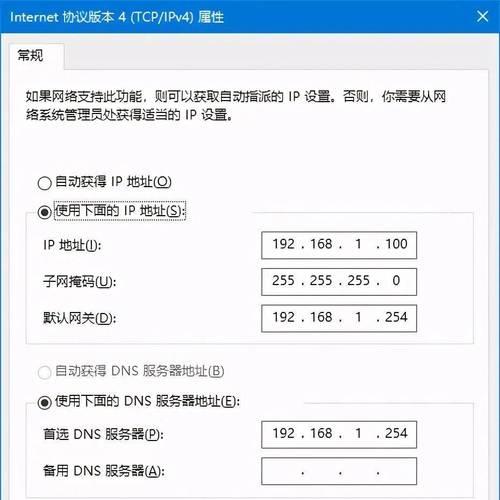
二、登录路由器设置界面
在获取了路由器的管理网址之后,接下来就是登录路由器的设置界面。
1.电脑浏览器输入网址
打开电脑上的浏览器,输入您找到的路由器管理网址。在大多数情况下,这将提示您输入登录名和密码。如果您的路由器是新的,或者您从未更改过默认登录信息,那么请参考路由器背面标签上的默认用户名和密码进行登录。
2.更改默认登录信息
出于安全考虑,强烈建议您登录后立即更改默认的登录名和密码。创建一个强密码,避免使用常见且容易猜测的密码。
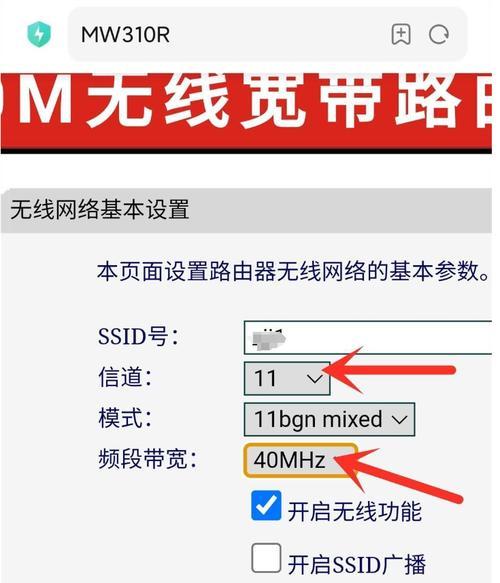
三、进行安全设置
进入路由器设置界面之后,最后一个环节是进行安全设置,以保护您的网络不被未授权的访问。
1.更新固件
确保路由器的固件是最新版本。固件更新通常包含安全修复和性能改进。您可以在路由器的"系统工具"或"高级设置"部分找到固件更新选项。
2.启用WPA3加密
在无线设置部分,选择使用WPA3加密标准(如果您的设备支持)。WPA3提供了目前最高级别的无线网络安全。如果您的设备不支持WPA3,则使用WPA2-PSK(AES)加密。
3.修改SSID并隐藏网络
更改默认的SSID名称,避免透露路由器品牌或型号,减少安全风险。同时,在无线设置中,启用隐藏SSID功能,这将使您的无线网络对未经许可的用户不可见。
4.配置防火墙设置
在路由器的安全设置中,确保防火墙功能已开启。很多现代路由器都配备有内置防火墙,它可以帮助阻止未授权的访问和潜在的网络攻击。
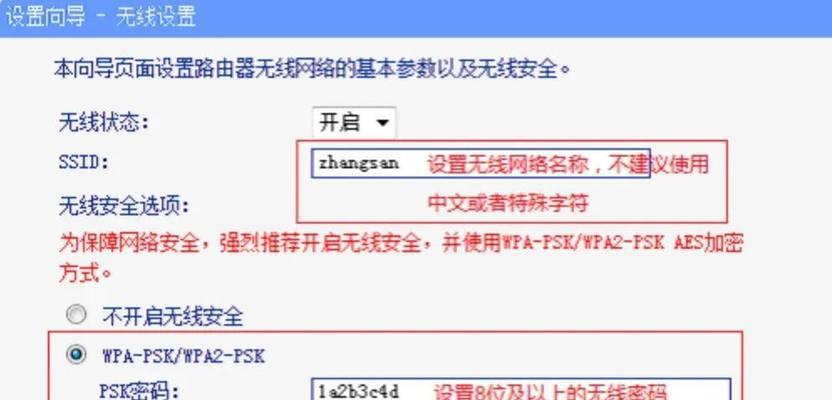
5.关闭WPS功能
WPS(Wi-FiProtectedSetup)旨在简化Wi-Fi网络的连接过程,但可能对安全性造成威胁。在设置中关闭WPS功能,以增强安全性能。
6.定期更改网络密码
为了保证网络安全,应定期更换您的网络密码。这可以减少被破解的风险,防止那些有耐心的“蹭网者”。
7.创建访客网络
如果您有访客需要访问网络,可以考虑启用访客网络功能,并为其配置一个单独的SSID和密码。这样做的好处是访客不会接触到您的主网络,不会影响到主网络的安全。
8.管理设备接入控制
在安全设置中,您可以查看当前连接到您网络的所有设备,并管理它们的访问权限。移除不认识的设备,并控制特定设备的访问。
通过以上步骤,您不仅能够查看并登录到路由器的设置网址,还能进行一系列的安全设置,以最大限度地保护您的网络安全。网络安全是一个不断进化和需要持续关注的领域,定期检查路由器的安全设置,及时更新设置,对于维护一个安全的网络环境至关重要。
如果您遵循了本文提供的指导,相信您已经成功地查看并设置了您的路由器。请记得,一个好的网络环境是建立在良好维护和管理之上的。希望您能享受到一个安全、稳定、快速的网络体验。
版权声明:本文内容由互联网用户自发贡献,该文观点仅代表作者本人。本站仅提供信息存储空间服务,不拥有所有权,不承担相关法律责任。如发现本站有涉嫌抄袭侵权/违法违规的内容, 请发送邮件至 3561739510@qq.com 举报,一经查实,本站将立刻删除。
- 上一篇: 云服务器定价标准是什么?未来价格走势如何?
- 下一篇: 口袋U盘如何应用?便捷存储新方式是什么?
相关文章
- 站长推荐
-
-

Win10一键永久激活工具推荐(简单实用的工具助您永久激活Win10系统)
-

华为手机助手下架原因揭秘(华为手机助手被下架的原因及其影响分析)
-

随身WiFi亮红灯无法上网解决方法(教你轻松解决随身WiFi亮红灯无法连接网络问题)
-

2024年核显最强CPU排名揭晓(逐鹿高峰)
-

光芒燃气灶怎么维修?教你轻松解决常见问题
-

解决爱普生打印机重影问题的方法(快速排除爱普生打印机重影的困扰)
-

如何利用一键恢复功能轻松找回浏览器历史记录(省时又便捷)
-

红米手机解除禁止安装权限的方法(轻松掌握红米手机解禁安装权限的技巧)
-

小米MIUI系统的手电筒功能怎样开启?探索小米手机的手电筒功能
-

华为系列手机档次排列之辨析(挖掘华为系列手机的高、中、低档次特点)
-
- 热门tag
- 标签列表
- 友情链接




















